Calificaciones del editor: Calificaciones de los usuarios:[Total: 0 Promedio: 0] @media(min-width: 500px) { } @media(min-width: 800px) { }
IsoRenderer es una aplicación descargable gratuita que le permite renderizar modelos 3D en una perspectiva isométrica. Al momento de escribir este artículo, la herramienta ofrece soporte solo para archivos OBJ y está disponible para los sistemas operativos Windows y Linux.
Un dibujo isométrico o proyección es un método por el cual se pueden representar objetos 3D en dos dimensiones. Esta técnica es muy utilizada por ingenieros, ilustradores técnicos, etc. para proporcionar la ilusión de profundidad con una presentación precisa de las dimensiones principales de un objeto. En una proyección isométrica, estas dimensiones aparecen paralelas a los ejes de coordenadas y el ángulo entre dos de los ejes es de 120 grados. Las proyecciones isométricas son muy populares, ya que es mucho más fácil aprenderlas en comparación con el desarrollo de habilidades y competencia en el dibujo en 3D.
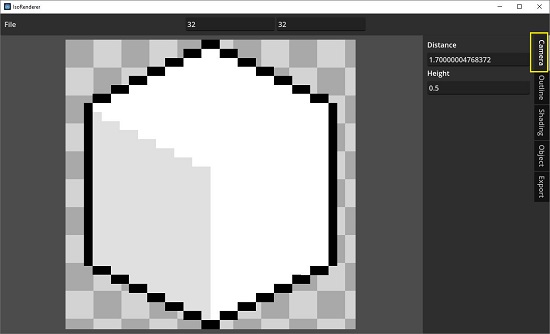
Características:
Contorno: IsoRenderer le permite cambiar el tamaño y el color del contorno de la proyección Paleta de colores: puede elegir una paleta de colores de modo que la imagen renderizada final use solo los colores que están presentes en la paleta. Resolución: usando los valores en la parte superior de las ventanas, puede cambiar la resolución de la imagen renderizada. Exportación PNG: la imagen renderizada final se puede guardar en formato PNG.
Trabajando:
1. Haga clic aquí para descargar IsoRenderer para Windows o Linux. Dado que es una aplicación portátil, no requiere instalación. Simplemente inicie la aplicación ejecutando su archivo ejecutable IsoRenderer.exe.
2. Haga clic en Archivo | Abra en la parte superior izquierda de la ventana y cargue un modelo 3D desde su computadora en formato OBJ.
3. Observará que se convierte inmediatamente en una proyección isométrica en la pantalla.
4. Haga clic en la pestaña’Cámara’en el borde derecho de la interfaz para cambiar los valores de Distancia y Altura. Puede usar los valores en la parte superior de la ventana para alterar la resolución del dibujo.
5. Haga clic en la pestaña’Contorno’para configurar el color y el tamaño del contorno.
6. Para modificar el sombreado, haga clic en la pestaña correspondiente y elija la paleta de colores que desee.
7. Para rotar el dibujo en cualquier ángulo, haga clic en la pestaña’Objeto’y escriba el ángulo en grados.
8. Cuando haya terminado con todos los pasos anteriores, haga clic en Archivo | Exporte para guardar su proyección isométrica en formato de archivo PNG.
Comentarios finales:
IsoRenderer es una aplicación prototipo y, por lo tanto, la calidad de la proyección isométrica está bien. No siempre funciona como se esperaba y pude observar algunos errores en su ejecución mientras probaba un par de modelos OBJ. Puedes seguir adelante y probarlo por tu cuenta. Cuéntanos lo que sientes al respecto.
Haz clic aquí para descargar IsoRenderer.
